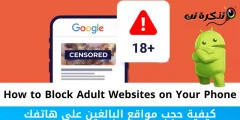WhatsApp-eko elkarrizketa bat ustekabean ezabatu duzu? Hona hemen nola berreskuratu.
Inoiz ez al duzu WhatsApp txat bat akatsen bidez ezabatu eta berehala damutu zara? Berreskuratzeko modurik ba ote dagoen pentsatzen ari al zara? Lasai, laguntzeko gaude. Elkarrizketak berreskuratzeko modu bat partekatuko dugu WhatsApp ezabatu eta iCloud kopiaren bidez gainidatzitako WhatsApp-eko txatak itzultzeko modu bat edo Google Drive babeskopia. Urratsak probatu baino lehen, kontuan izan txatak bakarrik leheneratu ditzakezula WhatsApp-en babeskopia aukera aktibatuta badago. Horrek esan nahi du inoiz zure txaten babeskopiak egiten ez badituzu, ezingo duzula nahi gabe ezabatu dituzun mezu edo txat bat berreskuratu.
Adierazi behar genukeen beste gauza bat da ezabatutako WhatsApp txatak berreskuratzeko metodo hauek probatu genituela eta guretzat lan egin zutela, baina metodo horien artean WhatsApp desinstalatzea eta azken segurtasun kopiatik leheneratzea daude. Horrek esan nahi du azken segurtasun kopia egin zenetik iritsitako mezu batzuk galdu eta elkarrizketa bat nahi gabe ezabatzen duzula. Edonola ere, kontu handiz jarraitu eta jarraitu urrats hauek ezabatutako WhatsApp mezuak berreskuratzea nahikoa garrantzitsua bada datu batzuk galtzeko arriskua izateko. Tools 360 ez da datuen galeraren erantzulea; beraz, jarraitu zure ardurapean.
Txataren babeskopia aktibatzeko, ireki WhatsApp eta joan hona Ezarpenak > joan Txatak > sakatu Txataren babeskopia. Hemen, txataren babeskopien maiztasuna konfigura dezakezu Hasi, Egunero, Asteko edo Hilero, edo eskuzko babeskopia ere egin dezakezu. Horrez gain, babeskopia gorde nahi duzun Google kontua hautatu beharko duzu Android telefono bat erabiltzen ari bazara.
Eta iPhone erabiltzailea bazara, joan barruko Ezarpenak atalera WhatsApp > Txatak > Txat babeskopia , errepikapena hauta dezakezu Babeskopia automatikoa edo erabili Babeskopia orain iCloud-en babeskopiak eskuz egiten hasteko.
Has gaitezen.
Nola berreskuratu ezabatutako WhatsApp txatak
Hona hemen ezabatutako WhatsApp txatak nola berreskuratu metodo desberdinak erabiliz.
1. Berrezarri ezabatutako WhatsApp-eko txatak hodeiko babeskopien bidez
Txatak akatsen bidez ezabatu badituzu, aukera dago txata hodeiko babeskopian egoteko. Demagun zure Google Drive edo iCloud segurtasun kopia gau erdian gertatu dela eta goizean elkarrizketa bat akats baten bidez ezabatu duzula. Hodeiko txatak oraindik dauka txata eta berrezarri dezakezu. Hona hemen nola:
- Desinstalatu WhatsApp Android telefono edo iPhone gailutik.
- Berrinstalatu WhatsApp eta konfiguratu zure telefono zenbakia erabiliz.
- Aplikazioa konfiguratuta dagoenean, mezu bat jasoko duzu hodeiko babeskopia batetik mezuak leheneratzeko eskatuz. Babeskopia hau Google Drive-tik izango da Android-en, eta iCloud-etik iOS-en. Egin klik Errekuperazioa.
- Honek akats bidez ezabatutako mezuak itzuliko ditu. Kontuan izan hodeiko azken segurtasun kopiaren ondoren mezu bat jaso eta ezabatzen baduzu, ez dagoela berreskuratzeko modurik.
2. Berrezarri ezabatutako WhatsApp txatak Android tokiko babeskopien bidez
Ezabatutako WhatsApp txatak berreskuratzen saiatzeko beste modu bat Android telefonoko segurtasun kopia lokaletatik leheneratzea da. Metodo honek ez du iOS-en funtzionatzen. Google Drive-ren babeskopiak ezabatutako mezuak gainidatzi baditu, jarraitu urrats hauei.
- Joan fitxategi kudeatzailea Zure telefonoan (deskargatu aplikazio bat Fitxategiak Google aplikazio hau aurkitzen ez baduzu).
Orain joan karpeta batera WhatsApp > Datu basea . Datu-basearen karpetan zure telefonoan lokalean gordetako WhatsApp-eko babeskopia-fitxategi guztiak daude. - Aukeratu fitxategia msgstore.db.crypt12 eta izena aldatu msgstore_BACKUP.db.crypt12 . Hau da azken segurtasun kopia fitxategia eta izena aldatu behar duzu gainidatzi ez dadin. Akatsen bat gertatzen bada, fitxategi hau jatorrizko izenera aldatu eta leheneratu dezakezu.
- Karpeta honetako fitxategi multzo bat formatuan ikusiko duzu msgstore-YYYY-MM-DD.1.db.crypt12 . Hauek dira WhatsApp segurtasun kopia zaharrak, azkena aukeratu eta izena aldatu dezakezu msgstore.db.crypt12.
- Hona hemen zatirik zailena: Google Drive ireki behar duzu telefonoan, sakatu hanburgesaren ikonoa (hiru lerro bertikalak)> Babeskopiak.
Orain ezabatu WhatsApp-en babeskopia hor. Honek zure telefonoa tokiko babeskopiatik berrezartzera behartuko du. - Orain, desinstalatu WhatsApp eta berriro instalatu. Konfiguratu eta amaitutakoan, tokiko segurtasun kopiatik txatak leheneratzeko gonbita jasoko duzu, hodeian txataren segurtasun kopiarik ez duzula kontuan hartuta.
- Egin klik gainean Errekuperazioa Eta kitto. Ezabatutako txatak berreskuratuko dituzu.
Beraz, hauek dira zure WhatsApp-eko txatak akatsez ezabatu dituzun egoera batean edo WhatsApp instalatu berri duzun eta zure txat zaharrak berreskuratu nahi dituzun egoera batean erabil ditzakezun bi metodoak. Edozein modutan, goian aipatu bezala, txataren babeskopia aukera aktibatu behar duzu edozein mezu leheneratzeko edo ezabatutako elkarrizketa bat leheneratzeko.